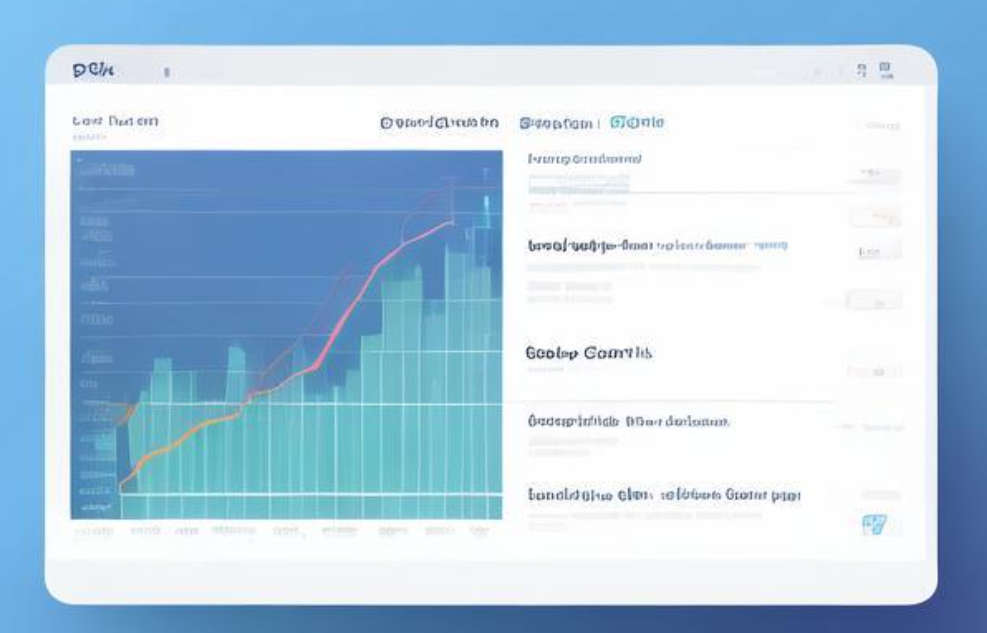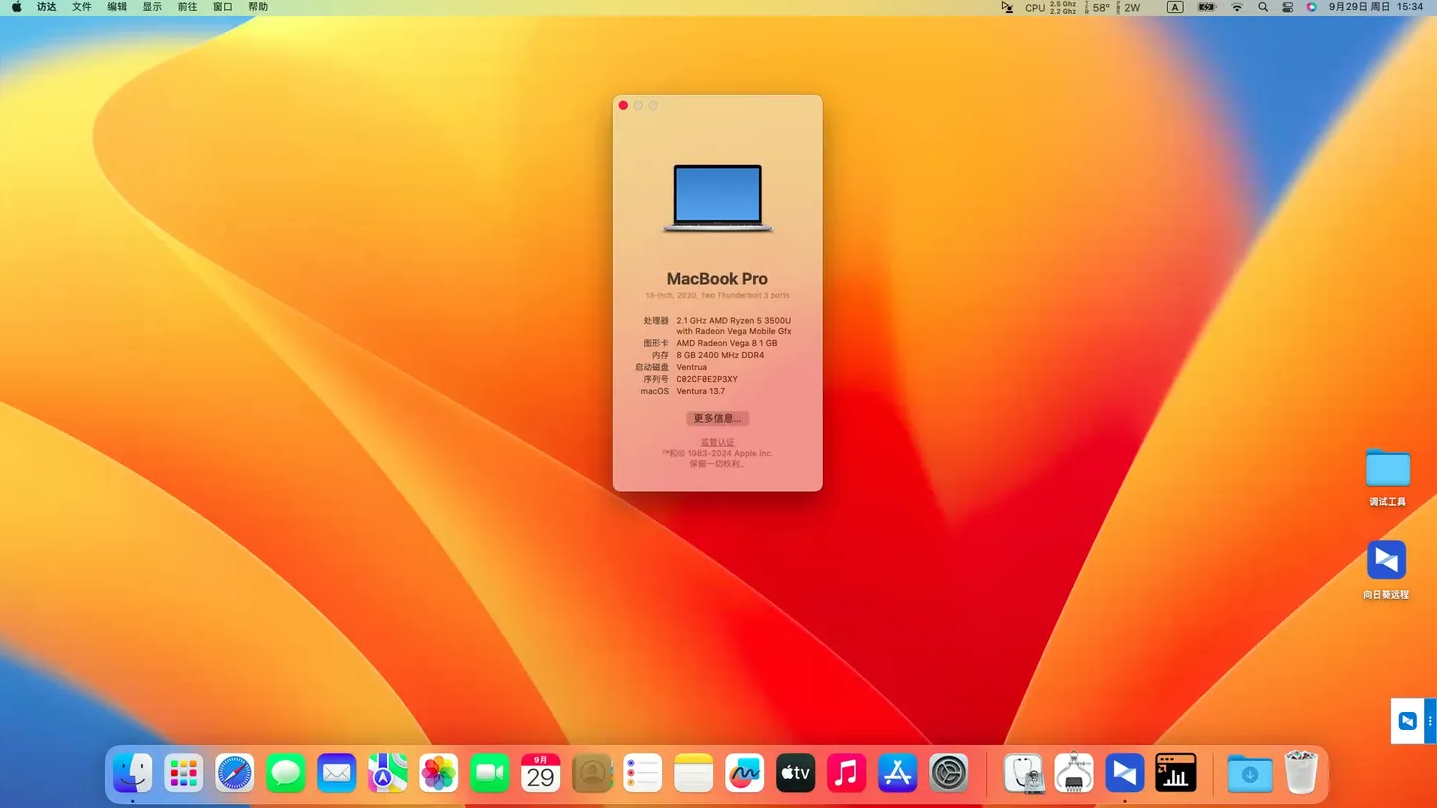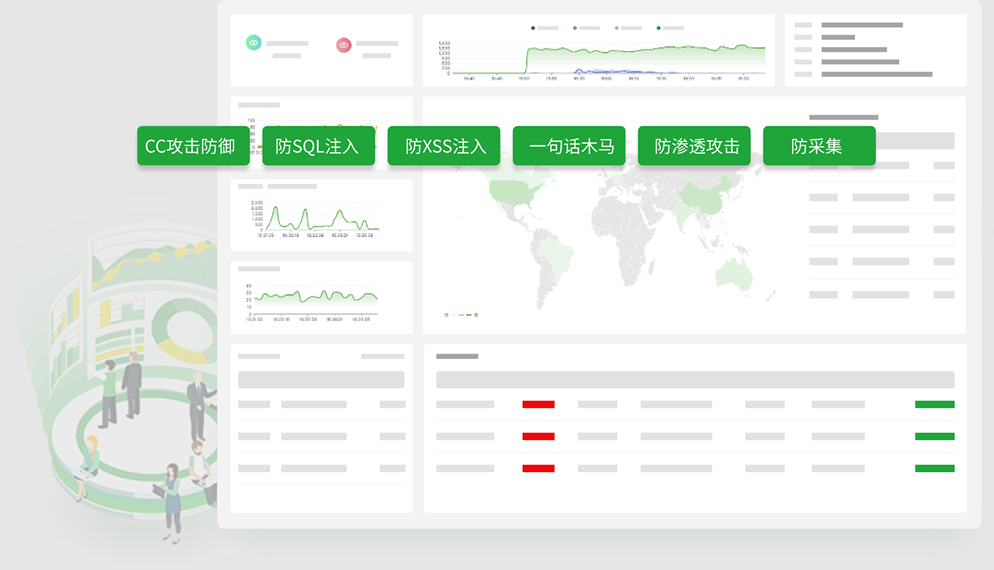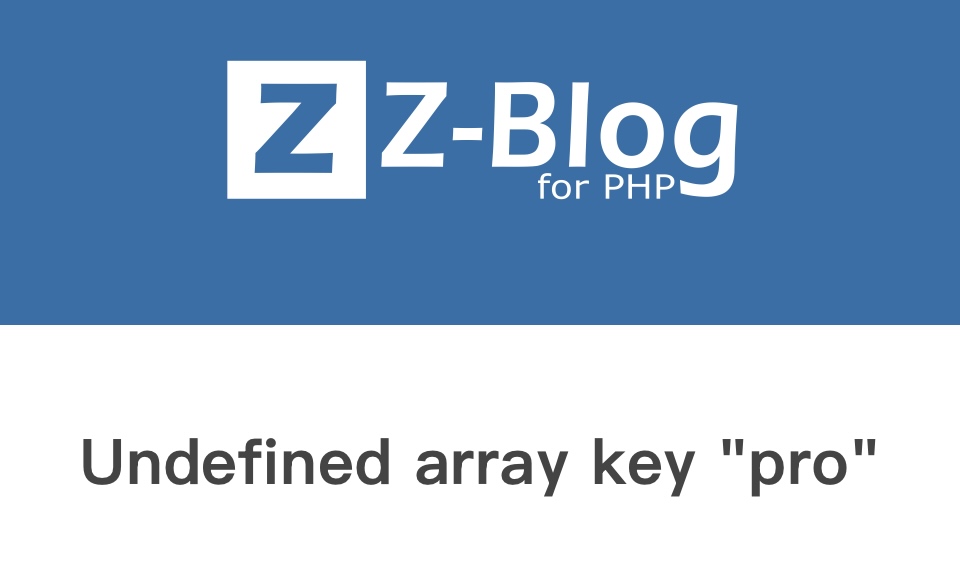如何在你的网站中播放百度网盘内的视频?
第一步、 安装插件和初始化
wordpress的插件安装不用多介绍吧,我用后台搜索安装。
安装好之后,后台左侧的菜单列表中就会出现WP2PCS菜单,最开始要授权和初始化设置。
注意,只有授权之后才能使用这个插件。本文只讲如何使用视频播放,它的其他设置就不多介绍了,你可以自己下载使用它的各个功能。
第二步、上传视频
因 为默认情况下,百度网盘内是不存在你的网站站点对应的目录的,所以需要用一个方法来激活,方法特别简单,随便上传一个文件就可以了。进入你的网站 后台,进入菜单“WP2PCS – 资源查看”菜单,点击“上传”按钮,接下来会打开百度网盘的界面,上传一个txt吧。现在打开百度云管家(网盘客户端),打开之后双击“我的应用数据”目 录,是不是发现多了一个wp2pcs目录,依次点击进去,找到刚才你上传的那个txt,这个目录就是你的站点对应的目录了。把你的视频上传到这里。
第三步、直接调用mp4视频
调用视频有两种方式,一种是直接调用,另一种是插入播放器。
wordpress 有一个牛B的功能,插入一个mp4地址的时候,自动转化为html5视频播放器。 所以如果你的视频是mp4格式的,可以直接插入一个地址。那么这个地址是什么呢?非常神奇的是,wp2pcs把资源调用本地化了,用一个你自己网站的 URL就可以调用这个mp4,比如buy.meibaiqudou.net/ ?wp2pcs=/video.mp4这样的一个URL,就可以播放这个mp4。
撰写或者编辑文章的时候,点击那个添加媒体按钮。
选择左边的那个“WP2PCS”选项,进入对应的目录,点击一个视频,再点击“插入选中”按钮,即可插入视频。默认情况下上面图片中右上角的两个选项是没有的,所以会直接插入mp4视频。效果如下图:
第四步、插件内置的播放器
调 用视频播放的话,你会发现视频的打开速度特别慢,观众可能还没等视频出来,就关掉网页走人了。WP2PCS内置了一个视频触发机制,直接通过一个 iframe,调用百度的播放器,利用百度服务器端来播放视频。这个功能的好处就是直接用百度的服务器,相当于在百度网盘内播放视频,打开速度和播放加载 速度都比较快。
前面提到了设置,要插入播放器,需要在设置中打开插入播放器的选项。
然后再在插入视频的地方选择插入播放器。
插入的会是一个iframe,你可以切换到文本编辑模式下,对iframe的长宽进行调整。发表文章之后,WP2PCS自动通过javascript来使这个iframe变成视频播放器。播放器的样子如下图:
第五步、采用m3u8播放视频
m3u8格式的视频文件被成为流式文件,WP2PCS可以开通m3u8视频播放功能,这个功能调用百度媒体云的转码服务和资源,视频播放更加流畅。但是这个功能是付费的,费用也不高,如果你仅仅是播放一些比较简单的视频,可以选择上面4中提到的播放器播放方式。
这个功能的插入方法跟上面4一样,播放器样子如下:
第六步、采用自己的播放器播放视频
WP2PCS的一个最大好处,就是把百度云盘(私有云)的资源调用出来,想怎么用就怎么用。比如你要使用mp4,调用出来就可以了,比如你要使用avi,调用出来就可以了。然后把这个视频调用的url放到你自己的视频播放器中,就可以播放拉。
注意, 如果你是直接调用资源来播放的话,要走你自己的服务器流量,所以这种方法不适合有流量限制的服务,另外,也不适合那种性能比较弱的服务器,因为它的资源调 用是靠php来执行的,如果你的网站访问量大的话,很有可能拖死你的网站,所以,有流量限制的和性能较弱的服务器可以使用第4或5种方法。